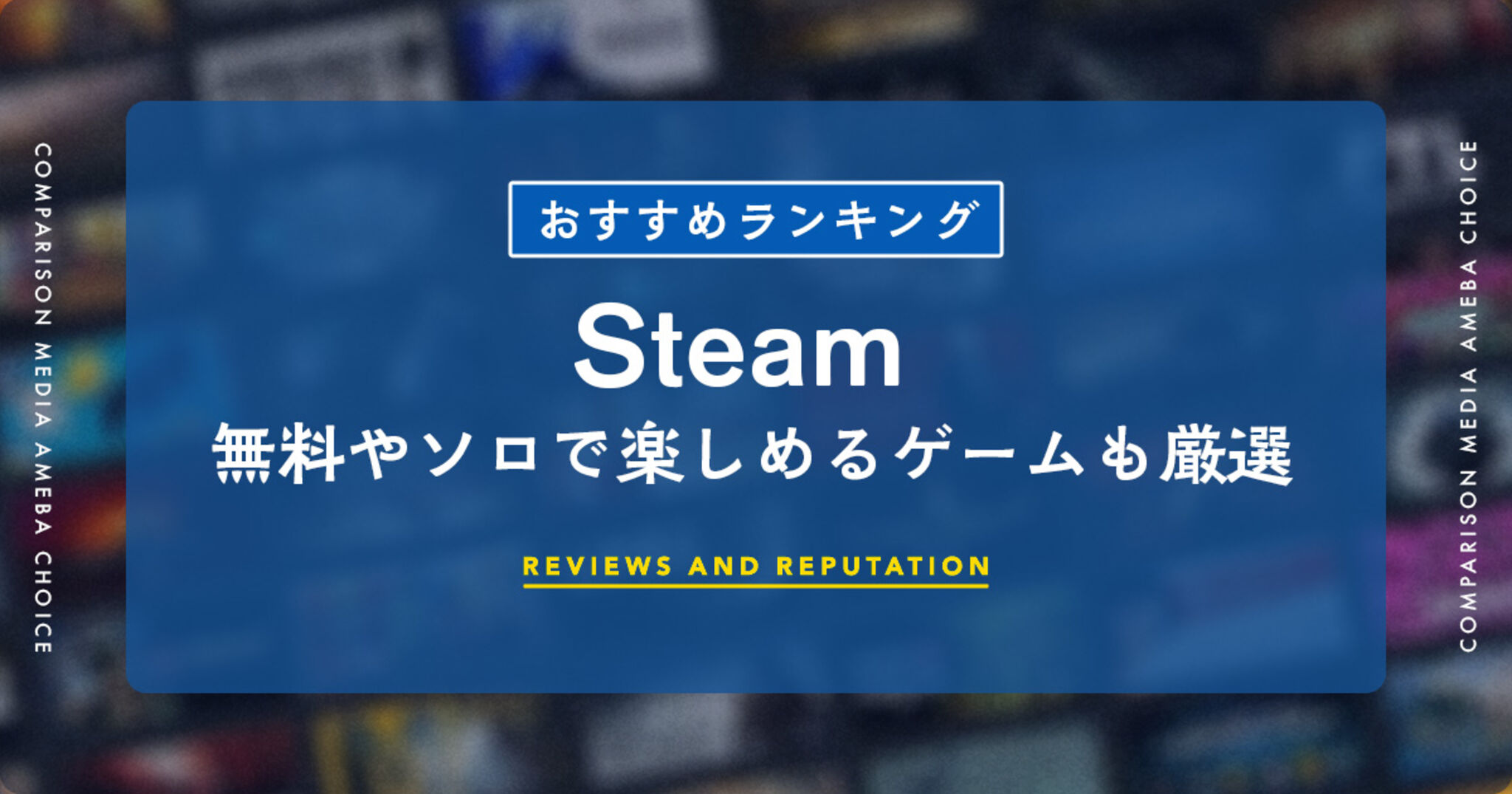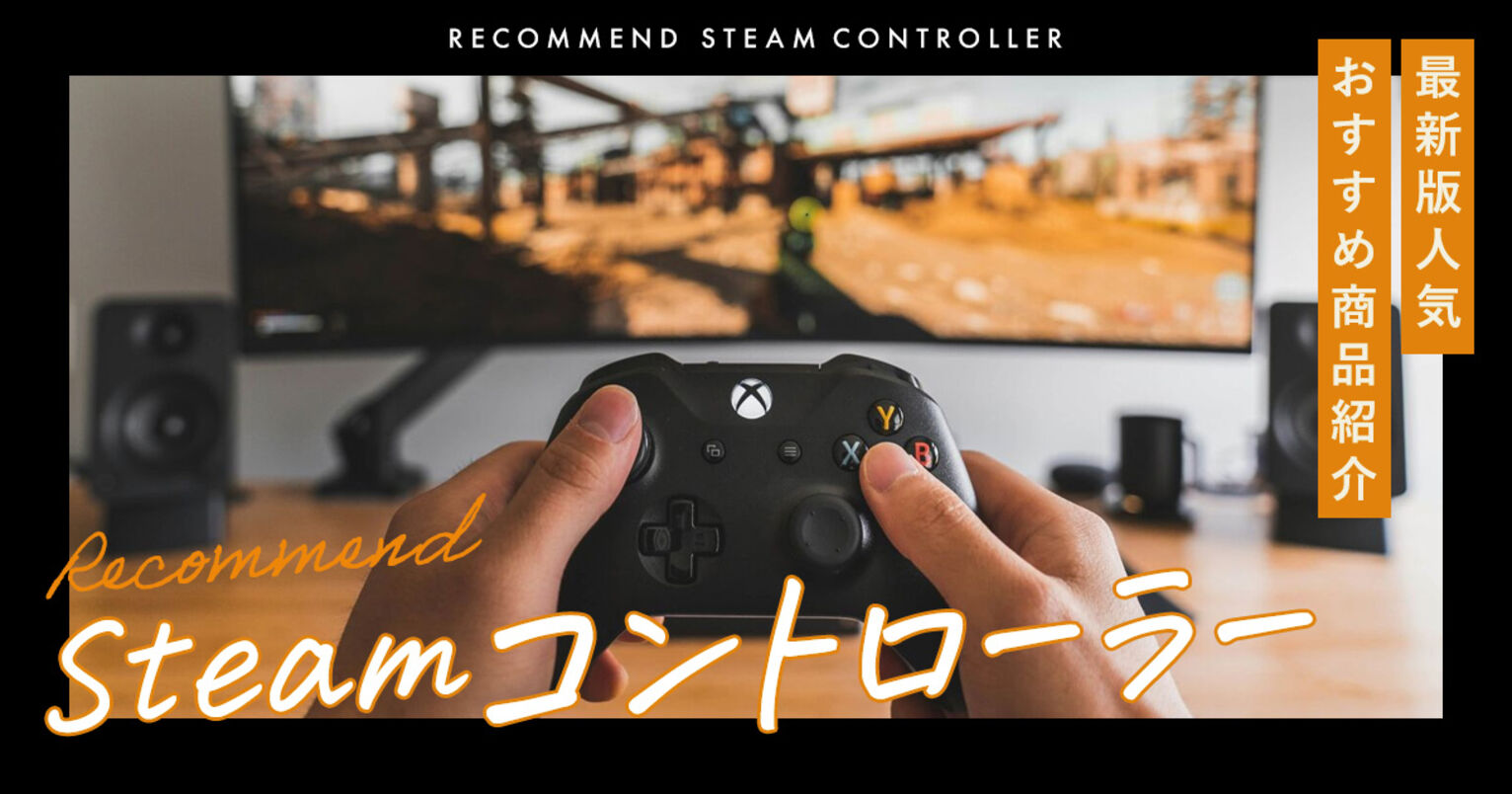
Steamのゲームをコントローラーでプレイする場合、ゲームを快適に楽しむためには自分に合ったコントローラー選びが欠かせません。
この記事では、Steam対応のおすすめコントローラーをランキング形式でご紹介。またSteamコントローラーの設定方法や、接続が認識されないときの対処法も解説しています。
ぜひ本記事を参考に自分にぴったりの一台を見つけて、快適なゲームライフをお楽しみください。
- コントローラーとマウス&キーボードとどちらがいいの?
- Steamで使えるコントローラーの選び方
- プレイするゲームの種類でおすすめのタイプが変わる
- 必要な機能があるコントローラーを選択しよう
- コントローラーの接続方法をチェック
- 使いやすいコントローラーの形状を選ぼう
- 新型Steamコントローラー発表!2026年発売のスペック詳細
- Steamで使えるコントローラーのおすすめランキング20選
- Steamコントローラーの設定方法
- PCへの接続
- Steamクライアントでの基本設定
- Steamでコントローラーが認識しないときの対処法Q&A
- 【注意点】PCのOSに対応しているか確認しておく
- PCゲームでSteamコントローラーを活用しよう
- まとめ
コントローラーとマウス&キーボードとどちらがいいの?

PCゲームでは「コントローラー」と「マウス&キーボード」のどちらでもプレイできるゲームタイトルがたくさん存在します。どちらを使うべきか迷う人は、まずそれぞれの利点を理解しましょう。
どちらのデバイスもメリットとデメリットがあるので、特徴を理解して選んでみてください。また、ゲームタイトルで使い分けるのもいいでしょう。
コントローラーの特徴
コントローラーは、初心者でも感覚的にプレイできるのが特徴です。アナログスティックでは、微細な操作を簡単に実現することができます。また、ゲームによってはコントローラーではアシスト機能がつくことがあり、AIが微細なコントロールをサポートしてくれることがあります。例えば、FPSゲームなどでは、照準を合わせるサポートをしてくれ、撃ち合いを優位に進めることができることも。
しかし、コントローラーはボタンの数に限りがあるため、複雑なコマンド操作やキーの設定が制限されてしまいます。複雑な動きがしにくく、ゲームプレイでは単調な動きになりやすいデメリットがあることも理解しておきましょう。
マウス&キーボードの特徴
マウス&キーボードは、キー数が豊富なため、複雑なコマンド操作やキー設定のカスタマイズがしやすいのが特徴です。コントローラーよりも複雑な動きをすることができます。複雑な操作になるぶん、キー操作の熟練度に差が出やすくなるため、修練すれば他のプレイヤーとの差をつけやすいのも魅力です。
また、マウスはコントローラーのスティックよりも素早い操作ができるので、FPSなどで必要とされる瞬間的な動きへ対応がしやすいのも魅力です。しかし、キー操作には慣れが必要で、初心者の人は思うようなプレイをするのに時間がかかってしまいます。時間をかけて操作に慣れていきましょう。
Steamで使えるコントローラーの選び方

ここからは、Steamで使えるコントローラーの選び方について解説していきます。
プレイするゲームの種類でおすすめのタイプが変わる
ゲームコントローラーの多くは、さまざまなゲームジャンルに対応していますが、プレイするゲームジャンルによっておすすめできるコントローラーが変わってきます。特定にジャンルに特化してゲームをプレイしたい人は、そのジャンルにあったコントローラーを選ぶといいでしょう。
例えば、FPSやTPSゲームを中心にプレイしたい人には、背面ボタンがついたコントローラーがおすすめです。ボタン数が増えるので複雑な動きができたり、スティックを離さずに視点移動をしながらボタンを押すことができたりするようになります。また、振動機能があるコントローラーやを選べは、銃の反動をリアルに再現でき、没入感を高めることができるでしょう。
格闘ゲームであれば、天面6ボタン配置やマクロ機能がついたコントローラーがおすすめです。天面に6つのボタンが配置されることで、ボタンの同時押しがしやすく、コマンド入力がしやすくなります。マクロ機能がついていると、ボタン操作を1つのキーに割り当てることができ、複数のコマンド入力が必要な難しい技を簡単に繰り出すことが可能です。
自分のプレイするジャンルのゲームで有利に働くような機能やボタン配置されたコントローラーを選ぶことで、快適にプレイすることができるようになります。
必要な機能があるコントローラーを選択しよう
ゲームコントローラーには、さまざまな機能がついたものがあるので、自分が欲しい機能が備わっているか確認しましょう。機能によっては、ゲームを優位に進められたり、没入感が増したりします。
コントローラーについている機能には、以下のようなものがあります。
| 背面ボタン | 背面にボタンがついており、操作ボタンを割り振ることができる |
|---|---|
| マクロ機能 | 任意のボタン操作を1つのボタンに割り当てることができる |
| ジャイロ機能 | コントローラーの方向や傾きとゲームの視点を連動させる |
| 連射機能 | 自動でボタンを連打できる |
| 振動機能 | ゲーム体験に沿ってコントローラーが振動する |
| LEDライト機能 | コントローラーのLEDライトが点灯する |
このような機能は、ゲームプレイにおいて必ずしも必要なものではありませんが、プレイジャンルによっては、機能が備わっていることで、より快適なゲーム環境にできることもあります。
ゲームを進めるうちに欲しくなる機能もあるので、初めはスタンダードなものを選び、後から必要な機能がついたコントローラーに買い替えるのもいいでしょう。
コントローラーの接続方法をチェック
Steamで使用するコントローラーには、有線接続と無線接続の2種類があります。
有線接続は、遅延がほとんどなく安定したプレイが可能です。充電切れの心配がなく、入力遅延が無線接続よりも少ない傾向があります。一瞬のプレイで勝敗が分かれるFPSゲームなどに向いてうます。しかし、ケーブルの取り回しが気になる人にはおすすめできません。
無線接続はケーブル接続によるストレスがなく快適にプレイすることができます。しかし、無線接続の場合は、わずかですが入力遅延が発生することがある点に注意しましょう。また、無線接続は事前に十分にバッテリー充電をしておかなければいけません。長時間プレイする場合は、途中で充電が必要になることもあります。充電ケーブルを繋げば充電しながらのプレイも可能です。
使いやすいコントローラーの形状を選ぼう
Steamで使用するコントローラーの形状は、主に「PlayStation型」と「Xbox型」の2タイプに分かれています。PlayStation型は、やや横に細長く角張った形状で、Xbox型は丸びを帯びた形状をしているのが特徴です。
十字キーの場所やアナログスティックの配置に違いがあり、操作感が異なるため、自分が慣れているタイプや使いやすいタイプを選びましょう。
また、ボタンのマークが異なり、PlayStation型は「◯✕△▢」で表記され、Xboxは「ABXY」で表記されています。表記は違いますが、行われる操作には違いはありません。
新型Steamコントローラー発表!2026年発売のスペック詳細
Valve社より、PCゲーマー待望の新型「Steam Controller」 が正式発表されました。日本国内ではKOMODOを通じて2026年初頭より順次出荷される予定です。価格や詳細な発売日は年明け以降に公開されます。
今回発表された新型は、携帯ゲーミングPC「Steam Deck」の入力システムをベースに大幅進化しており、以下のハイスペックな機能を備えています。
| 機能項目 | スペック詳細・特徴 |
|---|---|
| 操作性 | ・2基のトラックパッド、4つの背面ボタン、ジャイロ機能を搭載 ・マウス操作が必要なゲームも快適にプレイ可能 |
| 高耐久 | ・次世代のTMR(磁気サムスティック)を採用 ・スティックが勝手に動く「ドリフト現象」を防止 |
| 接続性能 | ・付属ドングル接続時は遅延約8msと極めて高速 ・Bluetoothや有線にも対応し、1つのドングルで最大4台接続可能 |
| バッテリー | ・35時間以上の連続プレイを実現 |
純正ならではの親和性と高機能で、今後のSteamライフにおける有力な選択肢となるでしょう。
Steamで使えるコントローラーのおすすめランキング20選
ここからは、Steamで使えるおすすめコントローラーをご紹介していきます。自分にあったコンローラーを見つけてみてください。
Steamコントローラーの設定方法
Steamで快適なゲーム体験を始めるには、まずコントローラーを正しくPCに接続し、Steamクライアントに認識させる必要があります。
PCへの接続
設定方法は接続方式によって異なりますが、主に有線と無線の2パターンです。
- 有線接続
最も簡単で安定した方法です。USBケーブルでコントローラーとPCを接続するだけで、多くの場合Windowsが自動的にデバイスを認識します。特別なドライバーは不要なことがほとんどです。 - 無線(Bluetooth)接続
Windowsの設定画面から行います。「Bluetoothとその他のデバイス」を開き、「Bluetoothまたはその他のデバイスを追加する」を選択。コントローラーをペアリングモードにして、PC画面に表示されたデバイス名をクリックすれば接続完了です。
Steamクライアントでの基本設定
PCに接続後、Steamクライアントでコントローラーを有効化します。
- Steamクライアント左上の「Steam」メニューから「設定」を選択します。
- 左側メニューから「コントローラ」タブをクリックします。
- お使いのコントローラーの種類(例:「PlayStationコントローラサポート」「Xboxコントローラサポート」「Nintendo Switch Proコントローラーのサポート」)にチェックを入れます。
特にPS5のDualSenseやSwitchのProコンなど、Xbox以外のコントローラーを使用する場合は、この設定が不可欠です。
設定が完了したら、一度「テスト」機能で各ボタンが正常に反応するか確認しておくと、その後のトラブルを未然に防げます。
Steamでコントローラーが認識しないときの対処法Q&A
「おすすめのコントローラーを買ったのに、Steamで認識しない・動かない」というトラブルは、多くのユーザーが経験する問題です。
ゲームを始める前に、いくつかの基本的なチェックポイントを確認することで、問題の約8割は解決できると言われています。
ここでは、よくある質問とその対処法をQ&A形式で解説します。
PCには接続できているのに、Steamで全く認識されません。
- まずはSteamクライアントの「Big Pictureモード」で設定を確認しましょう。このモードはコントローラー操作に最適化されており、詳細な設定が可能です。
- Steamクライアント右上のアイコンから「Big Pictureモード」を起動します。
- 「設定」>「コントローラ設定」へ進み、使用しているコントローラーの種類(PlayStation, Xbox, Switch Proなど)にチェックが入っているか確認してください。
- チェックが入っていないと、Steam側でコントローラーが無視されることがあります。
設定は正しいはずなのに、特定のゲームでだけ動きません。
- ゲームごとの個別の設定が原因かもしれません。
- Steamライブラリで該当ゲームを右クリックし、「プロパティ」>「コントローラ」を選択します。
- 「(ゲーム名)でのSteam入力をオーバーライド」というプルダウンメニューを確認し、「Steam入力を有効にする」に変更してみてください。
- 逆に、この設定が原因で不具合が起きることもあるため、「無効にする」を試すのも有効な手段です。
何を試してもうまくいきません。
- 最終手段として、以下の3ステップをお試しください。
- PCとSteamの再起動: 古典的ですが、最も効果的な方法の一つです。
- 有線接続で試す: 無線接続の場合、一度USBケーブルで有線接続し、認識されるか確認します。
- Windowsのデバイス確認: Windowsの検索バーで「ゲーム コントローラーの設定」と入力し、表示される画面でコントローラーがリストにあるか、プロパティのテストでボタンが反応するかを確認します。
【注意点】PCのOSに対応しているか確認しておく

コントローラーを購入する際には、使用するPCのOSに対応しているかを必ず確認しましょう。多くのコントローラーはWindowsに対応していますが、MacやLinuxで使用する場合は注意が必要です。
Steamでは「Steam Input」という機能を使って多くのコントローラーをサポートしていますが、全てのモデルが完全に互換性を持っているわけではありません。特にMacやLinuxではドライバーのインストールが必要な場合があります。
公式サイトや製品ページで対応OSを確認し、自分の環境で問題なく使用できるか確認することが、後悔のない購入につながります。
PCゲームでSteamコントローラーを活用しよう
以下の記事では、Steamのコントローラーを最大限に活かして、快適にプレイしたい方に向けて、おすすめのPCゲームとSteamのゲームタイトルを厳選し、ランキング形式でご紹介しています。
きっとあなたにぴったりなゲームタイトルが見つかるはずですので、ぜひチェックしてみてくださいね。
まとめ
Steamでのゲーム体験をより快適にするには、自分にあったコントローラーを選ぶことが重要です。好みやプレイスタイルに合ったコントローラーを選ぶことで、ゲームの楽しさをさらに引き出せます。
本記事では、おすすめのコントローラーとそれぞれの特徴や選び方のポイントを解説しました。ぜひ、自分にぴったりの一台を見つけて、快適なゲームライフをお楽しみください。
記事をシェアする
あなたにおすすめの記事
【2025年】大容量モバイルバッテリーおすすめ12選|軽量かつ小型のモデルも紹介
Ankerモバイルバッテリーのおすすめ厳選!新作Zoloやシリーズ別の選び方を解説
おしゃれなスマートウォッチのおすすめ8選!シーン別のコーディネート術も紹介
【2025年】見守りカメラのおすすめ厳選!高齢者やペットの安心をスマホで確認
ランニングイヤホンのおすすめ11選!走り方で選ぶ落ちない&安いモデルも紹介
【2025年版】音楽プレイヤーおすすめ15選|安い機種から最高音質まで紹介
3DSソフトのおすすめ16選!好みの気分で選ぶ名作RPG・神ゲーとは?
iPhone充電器のおすすめ厳選!急速充電や純正との違いを解説【2025年最新版】
マウスパッドのおすすめ9選!仕事もゲームも快適にする選び方を解説
テレビのおすすめランキング13選!2025年最新トレンドと用途別のおすすめも紹介
新着の記事
地球儀のおすすめ15選!プレゼントや入学祝いに人気の種類を解説
亜鉛サプリのおすすめ14選!吸収率やコスパの良い選び方を解説
電子契約システムのおすすめ16選!選び方や比較ポイントを解説
トラネキサム酸化粧水のおすすめ11選!シミや肌荒れ予防に
自転車アプリのおすすめ7選!ナビ機能や走行記録で快適なライドを
マスカラ下地のおすすめランキング!白くならない対処法は?プチプラも紹介
混合肌向け化粧水おすすめ9選!ドラッグストア・市販で買える人気のプチプラ商品は?
痩身エステのおすすめ10選!東京だけでなく全国展開しているサロンも紹介
ネイルの自爪補強コートおすすめ12選!目的・悩み別に人気ランキングを紹介
スマホでできる視力検査ツールのおすすめ5選|サイトやアプリで簡単に測定しよう!
すべてのカテゴリ
参考価格の表記について
当サイトでは、Amazon、楽天市場、Yahoo!ショッピングの中から、同一商品の価格を比較し、そのうち最も値段の安いものを「参考価格」と定義しております。
また、商品価格(税表記の有無・送料等も含む)は常に変動しており、当サイトへの反映が一部遅延する場合がございますので、最終的な購入価格はリンク先の各ページで改めてご確認いただきますようよろしくお願い申し上げます。
※当サイト内にて[PR][Sponsored]の表記がある商品はアフィリエイトプログラムにより広告収益を得て運用を行っております。